Společnost Microsoft zpřístupnila jazykové balíčky pro uživatele počítačů, kteří používají nejnovější verzi operačního systému Windows, Windows 8. Tyto jazykové sady však nelze stáhnout přímo ze serverů společnosti Microsoft. Je třeba nainstalovat jazykové balíčky pouze z ovládacího panelu jazyka Windows 8.
Jazykový balíček poskytuje pro začátečníky přeloženou verzi položek nabídky, políček a obsahu nápovědy. Uživatelé, kteří chtějí používat počítač ve svém rodném jazyce, si mohou stáhnout a nainstalovat jazykové balíčky.
V této příručce vám ukážeme, jak stáhnout a nainstalovat jazykové balíčky systému Windows 8:
Krok 1: Otevřete Ovládací panely. Chcete-li to provést, otevřete nejprve dialogové okno Spustit pomocí kláves Windows + R a zadejte příkaz control.exe a stiskněte klávesu Enter. Můžete také sledovat náš způsob otevření ovládacího panelu v příručce Windows 8, abyste znali dostupné různé metody pro otevření ovládacího panelu.

Krok 2: V okně Ovládací panely pod položkou Hodiny, jazyk a oblast klepněte na tlačítko Přidat jazyk, který chcete otevřít Změňte okno předvoleb jazyka.
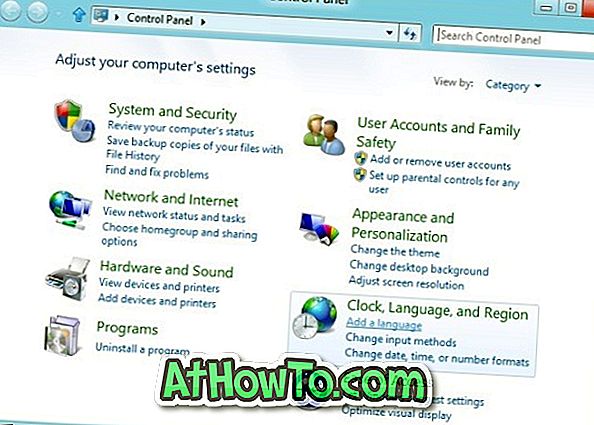
Krok 3: Zde klikněte na tlačítko Přidat jazykové tlačítko na panelu nástrojů a zobrazí se seznam podporovaných jazykových balíčků. Procházejte nebo prohledávejte seznam, vyberte jazyk, který chcete nainstalovat, a klepněte na tlačítko nebo klepněte na tlačítko Přidat .
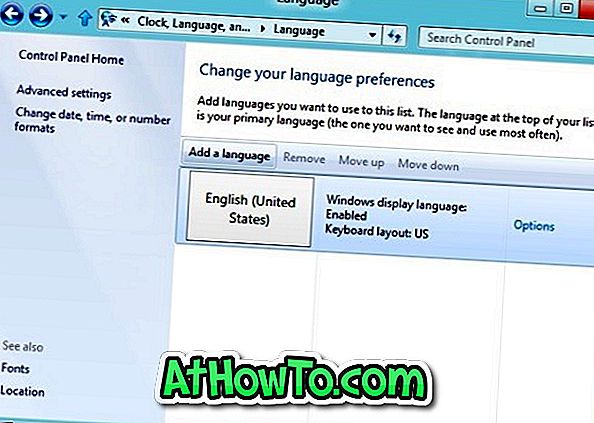
Krok 4: Přejděte zpět do okna Změnit své jazykové předvolby, klepněte nebo klepněte na Možnosti vedle nově přidané jazykové sady.

Krok 5: Pokud je jazyková sada k dispozici pro váš jazyk, zobrazí se odkaz Stahování a instalace jazykové sady . Kliknutím na nebo klepněte na odkaz Stáhnout a nainstalovat jazykovou sadu a stáhněte si jazykový balíček. V závislosti na velikosti jazykové sady a rychlosti připojení může chvíli trvat.
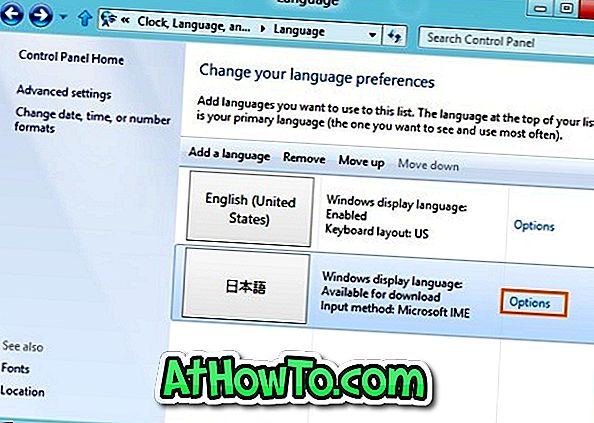
Krok 6: Po instalaci se vedle jazyka zobrazí „Jazyk zobrazení systému Windows“. Chcete-li nastavit nový jazyk jako jazyk zobrazení, vyberte jazyk a přesuňte ho na začátek seznamu pomocí tlačítka Přesunout nahoru (umístěno na panelu nástrojů).
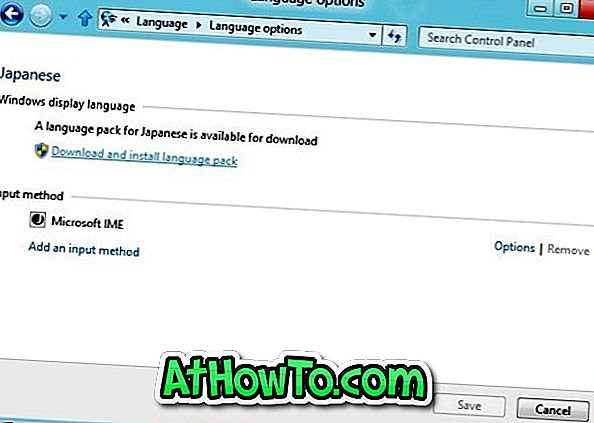
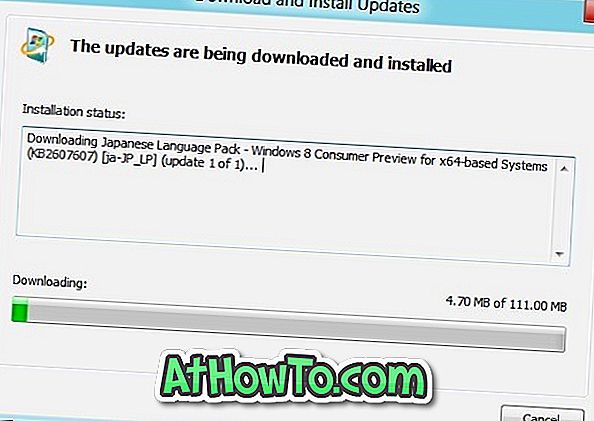
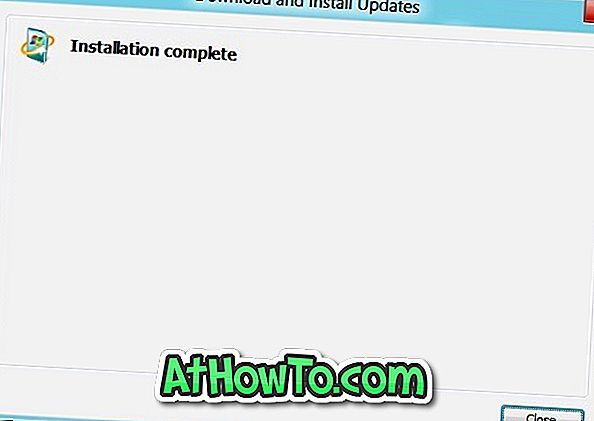
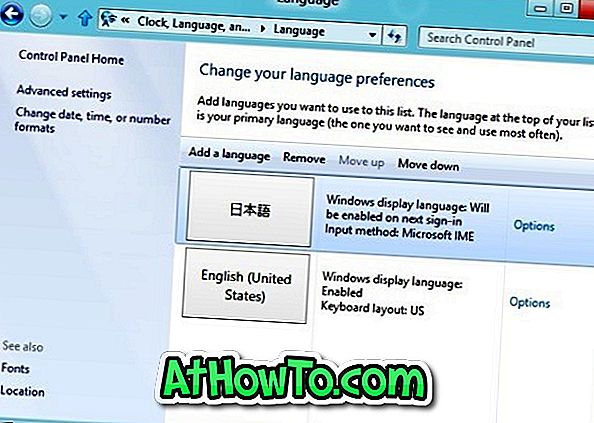
Krok 7: Odhlaste se a přihlaste se, abyste viděli nový jazyk zobrazení v akci.
Můžete také vědět, jaký je rozdíl mezi jazykovými balíčky a balíčky jazykových rozhraní.











![Postup: Instalace systému Windows 10 nebo Windows 7 z jednotky USB [Podrobný průvodce 100%]](https://athowto.com/img/windows-7-guides/507/how-install-windows-10.jpg)

